Что такое SearchApp.exe? Могу ли я отключить его?
В фоновом режиме работает множество процессов, о которых мы не замечаем, и один из них — SearchApp.exe. Возможно, вы наткнулись на эту задачу, исследуя диспетчер задач. В этой статье мы рассмотрим, что такое SearchApp.exe и сможете ли вы его отключить.
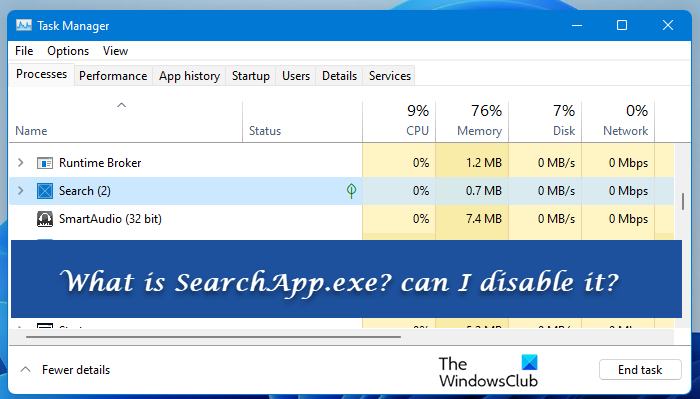
Что такое SearchApp.exe?
Если вы являетесь пользователем Windows 11/10, возможно, вы знакомы с меню «Пуск» и связанной с ним панелью поиска. Вероятно, это то, что вы используете все время для поиска файлов, запуска приложений, выключения компьютера и других действий. SearchApp.exe — это процесс панели поиска, который запускается Cortana. Когда вы пытаетесь что-то найти, процесс запускается.
Этот процесс не должен занимать много ваших ресурсов, и если он это делает, у вас есть проблема. Далее в этом руководстве мы поговорим о том, почему, когда и как следует отключить этот процесс.
Программы для Windows, мобильные приложения, игры - ВСЁ БЕСПЛАТНО, в нашем закрытом телеграмм канале - Подписывайтесь:)
SearchApp.exe безопасный?
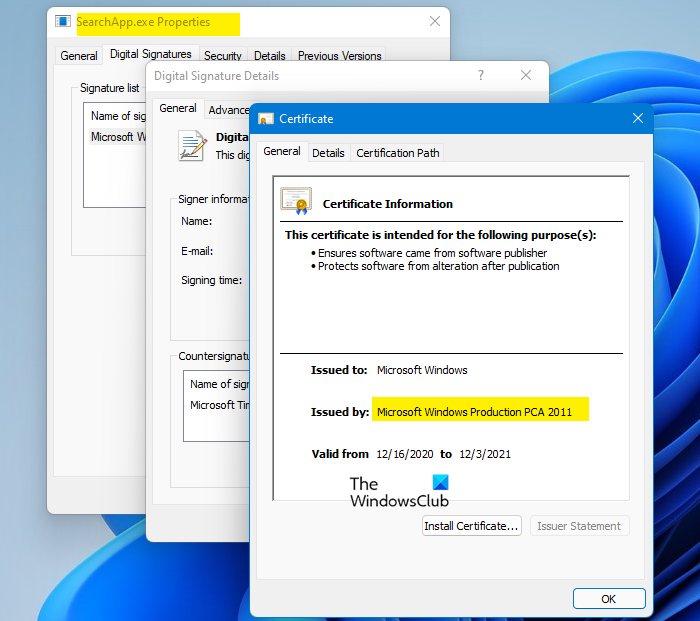
Да, SearchApp.exe — это подлинный процесс Windows. Это легкий процесс, который требует очень мало ресурсов и чаще всего не вызывает никаких проблем. Однако есть случаи, о которых сообщают пользователи, когда процесс начинает демонстрировать странное поведение.
Несмотря на то, что SearchApp сам по себе не является вирусом, существует множество вирусов, которые могут замаскировать процесс, поэтому важно знать состояние вашего файла. Для этого вы должны проверить местоположение и сертификат файла.
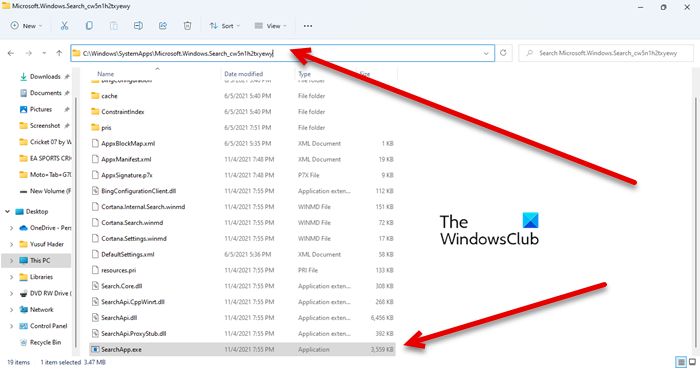
Ниже приведено подлинное местоположение SearchApp.exe.
C:\Windows\SystemApps\Microsoft.Windows.Search_cw5n1h2txyewy
Там вы запустите процесс SearchApp.exe, просто щелкните его правой кнопкой мыши и выберите «Свойства». Идти к Цифровые подписи и нажмите Подробности. Затем нажмите Посмотреть сертификат. Если вы видите сертификат, выданный Microsoft Windows, значит, ваш процесс является подлинным.
Стоит ли отключать SearchApp.exe?
Вы не должны сразу отключать SearchApp.exe, это неотъемлемая часть вашей системы. Иногда отключение этой функции также может привести к сбою системы, поэтому важно создать точку восстановления системы, если вы решите пойти по этому пути.
Говоря об отключении процесса, у вас должна быть веская причина для этого. Если процесс вызывает высокую загрузку ЦП или какие-то другие проблемы, отключите этот процесс. Однако мы рекомендуем отключать SearchApp.exe в указанном ниже порядке.
Как отключить SearchApp?
Есть два способа отключить SearchApp.exe.
- Использование диспетчера задач
- Использование командной строки.
Поговорим о них подробно.
1]Использование диспетчера задач
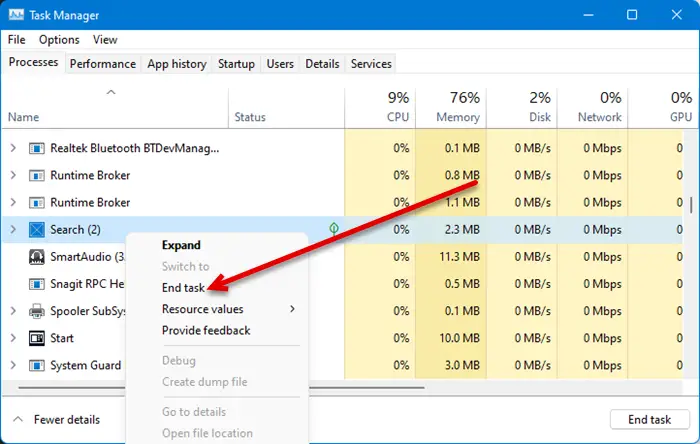
Первый метод довольно прост, и если вы испытываете высокую загрузку ЦП, это также может решить проблему. Итак, откройте диспетчер задач, выполнив поиск в меню «Пуск» или Ctrl+Shift+Esc. Тогда ищите Поиск или SearchApp.exe, щелкните по ним правой кнопкой мыши и выберите «Завершить задачу».
Наконец, перезагрузите систему и проверьте, сохраняется ли проблема.
2]Использование командной строки
Многие пользователи смогли решить проблему высокой загрузки ЦП, вызванную SearchApp, выполнив некоторые команды cmd. Мы собираемся сделать то же самое. Откройте командную строку от имени администратора, выполнив поиск в меню «Пуск».
Затем выполните следующие команды одну за другой.
cd %windir%\SystemAppstaskkill /f /im SearchApp.exemove Microsoft.Windows.Search_cw5n1h2txyewy Microsoft.Windows.Search_cw5n1h2txyewy.old
Как только вы закончите с этим, перезагрузите компьютер, и процесс будет временно отключен, что позволит решить проблему.
Вот и все!
Читайте также:
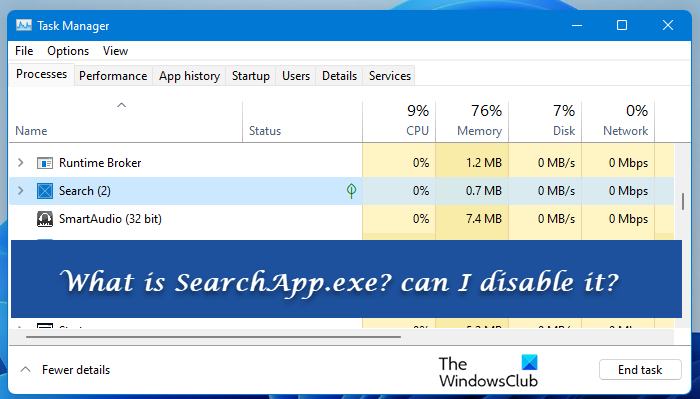
Программы для Windows, мобильные приложения, игры - ВСЁ БЕСПЛАТНО, в нашем закрытом телеграмм канале - Подписывайтесь:)